- 综合
发布时间:2019年11月07日 17时21分33秒作者:黑鲨系统官网来源:http://www.win7qjb.cn
有关win8系统结束dwm.exe进程释放内存的操作方法想必大家有所耳闻。但是能够对win8系统结束dwm.exe进程释放内存进行实际操作的人却不多。其实解决win8系统结束dwm.exe进程释放内存的问题也不是难事,小编这里提示两点: 1、可以直接使用win+R键打开运行对话框,在运行窗口中输入services.msc命令并按下回车键; 2、打开win8系统xitongcheng.com/win8/“服务”窗口,接着在服务窗口上找到desktop window Manager session Manager服务,选择“停止此服务”,停止desktop window Manager session Manager服务;;掌握这些就够了。如果还想了解更多详细内容,可继续学习下面关于win8系统结束dwm.exe进程释放内存的操作方法的介绍。
的操作方法的介绍。
1、可以直接使用win+R键打开运行对话框,在运行窗口中输入services.msc命令并按下回车键;
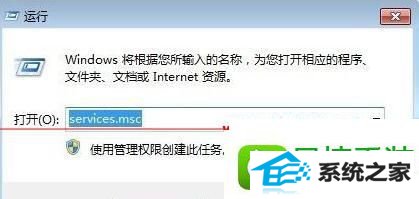
2、打开win8系统xitongcheng.com/win8/“服务”窗口,接着在服务窗口上找到desktop window Manager session Manager服务,选择“停止此服务”,停止desktop window Manager session Manager服务;
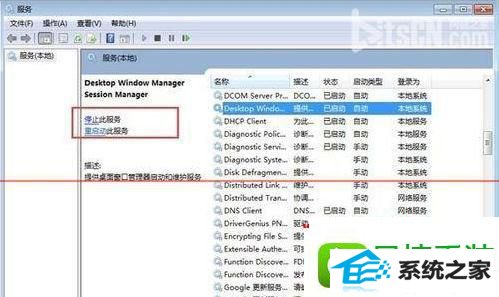
3、屏幕会出现闪烁等问题,然后在任务管理器上,终止dwm.exe进程即可,终止一次后,可能系统还会自动启动,再点击终止。
4、随着win8系统打开的窗口越来越多,窗口开启的进程太多会占用系统内存。然 而如果计算机性能不好的情况下就会导致系统突然卡机。此时你可以考虑使用dwm.exe进程来实现关闭这些功能,以降低系统屏幕分辨率。
win8系统结束dwm.exe进程释放内存的方法这就跟大家分享完了,需要设置结束此类进程的话,可以按照上述的教程来设置解决问题。